จะย้ายบูตเซกเตอร์ได้อย่างไร? วิธีย้ายพาร์ติชันสำหรับเริ่มระบบจากไดรฟ์หนึ่งไปยังอีกไดรฟ์ วิธีย้ายพาร์ติชันสำหรับเริ่มระบบ
คำอธิบายประกอบ
เงื่อนไขเริ่มต้น: ระบบของคุณมีฮาร์ดไดรฟ์มากกว่าหนึ่งตัว หนึ่งในนั้นติดตั้งระบบปฏิบัติการแล้วและในวินาทีที่คุณติดตั้ง Windows 7 จำเป็นต้องถอดฮาร์ดไดรฟ์ออกจากระบบที่ไม่ได้ติดตั้ง Windows 7 แต่ปรากฎว่าหากไม่มีดิสก์นี้ระบบของคุณไม่ต้องการบูต
เหตุการณ์นี้เกิดขึ้นเนื่องจากไม่เป็นไปตามหนึ่งในสามเงื่อนไขสำหรับการบู๊ตที่สำเร็จอีกต่อไป:
- พาร์ติชันที่ใช้บู๊ตต้องเปิดใช้งานอยู่
- บูตเซกเตอร์ของพาร์ติชันจะต้องเข้ากันได้กับ bootmgr;
- พาร์ติชันที่ใช้งานต้องมีไฟล์สำหรับบูตระบบปฏิบัติการ สำหรับ Windows 7 นี่คือไฟล์ bootmgrและที่เก็บข้อมูลการกำหนดค่าการบู๊ต ( บีซีดี) ซึ่งอยู่ในโฟลเดอร์ที่ซ่อนอยู่และระบบ บูต.
พิจารณาวิธีแก้ปัญหาโดยใช้ตัวอย่างการกำหนดค่าที่แสดงในรูป
ภาพหน้าจอการจัดการดิสก์แสดงว่าไดรฟ์ C: ที่ติดตั้ง Windows 7 ไม่ทำงาน ไดรฟ์ D: ทำงานอยู่ ไฟล์บูต Windows 7 (ถูกซ่อนและไฟล์ระบบ) บนไดรฟ์ C: ก็จะไม่พบเช่นกัน งาน: ย้าย bootloader จากไดรฟ์ D: ไปยังไดรฟ์ C: นั่นคือ ตรวจสอบให้แน่ใจว่าตรงตามเงื่อนไขข้างต้น
การใช้แผ่นดิสก์การติดตั้งหรือการกู้คืน Windows 7
ด้วยแผ่นดิสก์เหล่านี้ การถ่ายโอนไฟล์บูตจึงเป็นเรื่องง่าย ถอดฮาร์ดไดรฟ์ "ไม่จำเป็น" ออกจากร่างกาย บูตจากดิสก์โดยตั้งค่าไดรฟ์ CD-DVD เป็นอุปกรณ์บูตเครื่องแรกใน BIOS ป้อน . หลังจากสแกนและค้นหาระบบปฏิบัติการที่ติดตั้งเสร็จแล้ว ให้ดำเนินการ "Startup Repair" โปรแกรมกู้คืนจะเตรียมฮาร์ดดิสก์ตามต้องการและคัดลอกไฟล์ที่จำเป็นลงไป หลังจากรีบูต ความสามารถในการดาวน์โหลดจะถูกกู้คืน
หากคุณไม่มีดิสก์การติดตั้งหรือดิสก์กู้คืน คุณสามารถใช้วิธีการที่อธิบายไว้ด้านล่าง
การถ่ายโอนไฟล์บูตโดยใช้ยูทิลิตี้ bcdboot.exe
เป็นไปได้ตามเงื่อนไขที่จะแบ่งการดำเนินการที่จะเกิดขึ้นออกเป็นสามขั้นตอน ซึ่งสอดคล้องกับเงื่อนไขที่จำเป็นสามประการสำหรับการดาวน์โหลดที่สำเร็จ
ขั้นแรก: ไปที่สแน็ปอิน "การจัดการดิสก์" (Win + R ในบรรทัด "เรียกใช้" ให้พิมพ์ diskmgmt.mscและคลิกตกลง) และดูว่าตัวอักษรใดถูกกำหนดให้กับพาร์ติชันด้านซ้ายตัวแรกของดิสก์ที่คุณวางแผนจะเก็บไว้ เป็นพาร์ติชันนี้ที่เราจะทำให้สามารถบู๊ตได้และใช้งานได้: คลิกขวาที่พาร์ติชันที่เลือกแล้วเลือกรายการเมนูบริบท "ทำให้พาร์ติชันเปิดใช้งาน" โปรดทราบว่าส่วนนี้ต้องมีแอตทริบิวต์ "หลัก"
ประการที่สอง: เรียกใช้พรอมต์คำสั่งด้วยสิทธิ์ของผู้ดูแลระบบ คำสั่งทั้งหมดซึ่งจะกล่าวถึงด้านล่างนี้จะถูกดำเนินการตามลำดับโดยไม่ต้องออกจากบรรทัดคำสั่ง
DISKPART รายการดิสก์ sel ดิสก์ X รายการพาร์ติชัน sel ส่วนที่ 1 ทางออกที่ใช้งานอยู่
โดยที่ X คือจำนวนของดิสก์ที่เหลืออยู่ในรายการของดิสก์ (คำสั่ง รายการดิสก์).
ในการทำเช่นนี้ คุณต้องมีโปรแกรมอรรถประโยชน์ bootect.exeซึ่งสามารถถ่ายได้ในกรณีที่ไม่มีดิสก์การติดตั้ง ดาวน์โหลดและแตกไฟล์ล่วงหน้า เช่น ไปยังไดเรกทอรีรากของพาร์ติชัน C:
C:\bootsect /nt60 ทั้งหมด /บังคับ
หมายเหตุ: ประสบการณ์แสดงให้เห็นว่าหากมี HDD 2 ตัวขึ้นไปในการกำหนดค่า คีย์ /บังคับจำเป็น.
Bcdboot %Windir% /l ru-Ru /s C:
สำคัญ /ล- การเลือกตัวเลือกภาษาสำหรับตัวจัดการการดาวน์โหลด หากระบบของคุณไม่ใช่ภาษารัสเซีย ให้ใช้ค่าอื่นของคีย์นี้ เช่น en-Us สำหรับภาษาอังกฤษ de-DE สำหรับภาษาเยอรมัน เป็นต้น
สำคัญ /s- ระบุอักษรไดรฟ์ข้อมูลที่กำหนดให้กับพาร์ติชันระบบเป้าหมายที่ไฟล์สภาพแวดล้อมการบู๊ตถูกคัดลอก นี่คือส่วนที่เราเปิดใช้งาน เนื่องจากคำสั่งเฟิร์มแวร์ใช้พาร์ติชันระบบปัจจุบันตามค่าเริ่มต้น (ก่อนถอดฮาร์ดไดรฟ์ มันคือพาร์ติชัน D:) การใช้คีย์นี้กับตัวอักษรของพาร์ติชันสำหรับบูตที่ต้องการจึงเป็น อย่างจำเป็น!
- เราทำให้ดิสก์ใช้งานได้ มีสองวิธีในการเปิดใช้งานส่วนที่ต้องการ
- เขียนทับบูตเซกเตอร์ (ทำให้เข้ากันได้กับ bootmgr):
- ย้ายไฟล์ BCD และ bootmgr ไปยังพาร์ติชันใหม่ที่ใช้งานอยู่:
ตรวจสอบและแก้ไข BCD
ดำเนินการคำสั่ง
bcdedit /store C:\boot\bcd
ตรวจสอบพารามิเตอร์ตามผลลัพธ์ของคำสั่ง (ขีดเส้นใต้ในภาพหน้าจอ):
- ในส่วน "Windows Boot Manager" อุปกรณ์ควรเท่ากับตัวอักษรของพาร์ติชันที่ใช้งานใหม่ ในกรณีของเรา - และ ระบบปฏิบัติการต้องเท่ากับตัวอักษรของพาร์ติชันที่ไดเร็กทอรีของ Windows อยู่ในขณะนี้ ในกรณีของเราก็เช่นกัน ค:.
- ในกรณีที่ไม่สอดคล้องกัน ให้ทำการเปลี่ยนแปลงที่จำเป็นโดยใช้คำสั่ง:
โดยปกติแล้วไม่จำเป็นต้องใช้คำสั่ง แต่ก็ไม่เจ็บที่จะตรวจสอบ แทนที่จะเป็นตัวระบุ (ปัจจุบัน) สามารถเป็น (ค่าเริ่มต้น) หรือแม้แต่ตัวอักษรและตัวเลข จากนั้นในคำสั่งคุณต้องใช้คำสั่งที่ใช้สำหรับการโหลด
ดังนั้นการถ่ายโอนไฟล์บูตไปยังไดรฟ์อื่นจึงไม่ใช่เรื่องยาก
แทนที่จะสรุปหรือ "เมนูมัลติบูตภาษารัสเซีย"
เนื่องจากโปรแกรมซ่อมแซมการเริ่มต้นทำงานจากสภาพแวดล้อมการกู้คืนใช้พารามิเตอร์ "เริ่มต้น" ภาษาของตัวจัดการการบูตจึงกลายเป็นภาษาอังกฤษ ในระบบที่สามารถบู๊ตได้ระบบเดียวสิ่งนี้จะไม่สังเกตเห็นได้ชัดเจน แต่ในเมนูมัลติบูตนั้นโดดเด่น หากไม่เหมาะกับคุณ ให้รันบนบรรทัดคำสั่ง:
bcdboot %Windir% /l en-Ru
คุณต้องดำเนินการหลังจากถ่ายโอนไฟล์ดาวน์โหลดไปยังพาร์ติชันใหม่
คำอธิบายประกอบ
พิจารณาสถานการณ์ที่คุณมีฮาร์ดไดรฟ์มากกว่าหนึ่งตัวในระบบของคุณ หนึ่งในนั้นติดตั้งระบบปฏิบัติการแล้วและในวินาทีที่คุณติดตั้ง Windows 7 จำเป็นต้องถอดฮาร์ดไดรฟ์ออกจากระบบที่ไม่ได้ติดตั้ง Windows 7 แต่ปรากฎว่าหากไม่มีดิสก์นี้ระบบของคุณไม่ต้องการบูต
เหตุการณ์นี้เกิดขึ้นเนื่องจากไม่เป็นไปตามหนึ่งในสามเงื่อนไขสำหรับการบู๊ตที่สำเร็จอีกต่อไป:
- MBR จะต้องเข้ากันได้กับ bootmgr;
- ไดรฟ์ที่ใช้งานต้องมีไฟล์สำหรับบูตระบบปฏิบัติการ สำหรับ Windows 7 นี่คือไฟล์ bootmgrและที่เก็บข้อมูลการกำหนดค่าการบู๊ต ( บีซีดี) ซึ่งอยู่ในโฟลเดอร์ที่ซ่อนอยู่และระบบ บูต.
พิจารณาวิธีแก้ปัญหาโดยใช้ตัวอย่างการกำหนดค่าที่แสดงในรูป
ภาพหน้าจอของ Disk Management แสดงว่าไดรฟ์ C: ที่ติดตั้ง Windows 7 ไม่ทำงาน ไดรฟ์ D: ทำงานอยู่ ไฟล์บูต Windows 7 (ถูกซ่อนและไฟล์ระบบ) บนไดรฟ์ C: ก็จะไม่พบเช่นกัน งาน: ย้าย bootloader จากไดรฟ์ D: ไปยังไดรฟ์ C: นั่นคือ ตรวจสอบให้แน่ใจว่าตรงตามเงื่อนไขข้างต้น
การใช้แผ่นดิสก์การติดตั้งหรือการกู้คืน Windows 7
ด้วยแผ่นดิสก์เหล่านี้ การถ่ายโอนไฟล์บูตจึงเป็นเรื่องง่าย ถอดฮาร์ดไดรฟ์ "ไม่จำเป็น" ออกจากร่างกาย บูตจากดิสก์โดยตั้งค่าไดรฟ์ CD-DVD เป็นอุปกรณ์บูตเครื่องแรกใน BIOS ป้อน . หลังจากสแกนและค้นหาระบบปฏิบัติการที่ติดตั้งเสร็จแล้ว ให้ดำเนินการ "Startup Repair" โปรแกรมกู้คืนจะเตรียมฮาร์ดดิสก์ตามต้องการและคัดลอกไฟล์ที่จำเป็นลงไป หลังจากรีบูต ความสามารถในการดาวน์โหลดจะถูกกู้คืน
หากคุณไม่มีดิสก์การติดตั้งหรือดิสก์กู้คืน คุณสามารถใช้วิธีการที่อธิบายไว้ด้านล่าง
การถ่ายโอนไฟล์บูตโดยใช้ยูทิลิตี้ bcdboot.exe
เป็นไปได้ตามเงื่อนไขที่จะแบ่งการดำเนินการที่จะเกิดขึ้นออกเป็นสามขั้นตอน ซึ่งสอดคล้องกับเงื่อนไขที่จำเป็นสามประการสำหรับการดาวน์โหลดที่สำเร็จ
- เราทำให้ดิสก์ใช้งานได้ มีสองวิธีในการเปิดใช้งานส่วนที่ต้องการ
- เขียน bootloader (MBR) ใหม่ (ทำให้เข้ากันได้กับ bootmgr):
- ย้ายไฟล์ BCD และ bootmgr ไปยังพาร์ติชันใหม่ที่ใช้งานอยู่: bcdboot %Windir% /l ru-Ru /s С:
ขั้นแรก: ไปที่สแน็ปอิน "การจัดการดิสก์" (Win + R ในบรรทัด "เรียกใช้" ให้พิมพ์ diskmgmt.mscและคลิกตกลง) และดูว่าตัวอักษรใดถูกกำหนดให้กับพาร์ติชันด้านซ้ายตัวแรกของดิสก์ที่คุณวางแผนจะเก็บไว้ เป็นพาร์ติชันนี้ที่เราจะทำให้สามารถบู๊ตได้และใช้งานได้: คลิกขวาที่พาร์ติชันที่เลือกแล้วเลือกรายการเมนูบริบท "ทำให้พาร์ติชันเปิดใช้งาน" โปรดทราบว่าส่วนนี้ต้องมีแอตทริบิวต์ "หลัก"
ประการที่สอง: เรียกใช้บรรทัดคำสั่ง ด้วยสิทธิ์ของผู้ดูแลระบบ. คำสั่งทั้งหมดซึ่งจะกล่าวถึงด้านล่างนี้จะถูกดำเนินการตามลำดับโดยไม่ต้องออกจากบรรทัดคำสั่ง
DISKPART รายการดิสก์ sel ดิสก์ X รายการพาร์ติชัน sel ส่วนที่ 1 ทางออกที่ใช้งานอยู่โดยที่ X คือจำนวนของดิสก์ที่เหลืออยู่ในรายการของดิสก์ (คำสั่ง รายการดิสก์).
ในการทำเช่นนี้ คุณต้องมีโปรแกรมอรรถประโยชน์ bootect.exeซึ่งสามารถถ่ายได้ในกรณีที่ไม่มีดิสก์การติดตั้ง ดาวน์โหลดและแตกไฟล์ล่วงหน้า เช่น ไปยังไดเรกทอรีรากของพาร์ติชัน C:
c:\bootsect /nt60 ทั้งหมด /บังคับหมายเหตุ: ประสบการณ์แสดงให้เห็นว่าหากมี HDD 2 ตัวขึ้นไปในการกำหนดค่า คีย์ /บังคับจำเป็น.
สำคัญ /ล- การเลือกตัวเลือกภาษาสำหรับตัวจัดการการดาวน์โหลด หากระบบของคุณไม่ใช่ภาษารัสเซีย ให้ใช้ค่าอื่นของคีย์นี้ เช่น en-Us สำหรับภาษาอังกฤษ de-DE สำหรับภาษาเยอรมัน เป็นต้น
สำคัญ /s- ระบุอักษรไดรฟ์ข้อมูลที่กำหนดให้กับพาร์ติชันระบบเป้าหมายที่ไฟล์สภาพแวดล้อมการบู๊ตถูกคัดลอก นี่คือส่วนที่เราเปิดใช้งาน เนื่องจากคำสั่งเฟิร์มแวร์ใช้พาร์ติชันระบบปัจจุบันตามค่าเริ่มต้น (ก่อนถอดฮาร์ดไดรฟ์ มันคือพาร์ติชัน D:) การใช้คีย์นี้กับตัวอักษรของพาร์ติชันสำหรับบูตที่ต้องการจึงเป็น อย่างจำเป็น!
ตรวจสอบและแก้ไข BCD
ดำเนินการคำสั่ง
bcdedit /store C:\boot\bcd
ตรวจสอบพารามิเตอร์ตามผลลัพธ์ของคำสั่ง (ขีดเส้นใต้ในภาพหน้าจอ):
- ในส่วน "Windows Boot Manager" อุปกรณ์ควรเท่ากับตัวอักษรของพาร์ติชันที่ใช้งานใหม่ ในกรณีของเรา - และ ระบบปฏิบัติการต้องเท่ากับตัวอักษรของพาร์ติชันที่ไดเร็กทอรีของ Windows อยู่ในขณะนี้ ในกรณีของเราก็เช่นกัน กับ:.
- ในกรณีที่ไม่สอดคล้องกัน ให้ทำการเปลี่ยนแปลงที่จำเป็นโดยใช้คำสั่ง:
โดยปกติแล้วไม่จำเป็นต้องใช้คำสั่ง แต่ก็ไม่เจ็บที่จะตรวจสอบ
ดังนั้นการถ่ายโอนไฟล์บูตไปยังไดรฟ์อื่นจึงไม่ใช่เรื่องยาก
แทนที่จะสรุปหรือ "เมนูมัลติบูตภาษารัสเซีย"
เนื่องจากโปรแกรมซ่อมแซมการเริ่มต้นทำงานจากสภาพแวดล้อมการกู้คืนใช้พารามิเตอร์ "เริ่มต้น" ภาษาของตัวจัดการการบูตจึงกลายเป็นภาษาอังกฤษ ในระบบที่สามารถบู๊ตได้ระบบเดียวสิ่งนี้จะไม่สังเกตเห็นได้ชัดเจน แต่ในเมนูมัลติบูตนั้นโดดเด่น หากไม่เหมาะกับคุณ ให้รันบนบรรทัดคำสั่ง:
bcdboot %Windir% /l en-Ruคุณต้องดำเนินการหลังจากถ่ายโอนไฟล์ดาวน์โหลดไปยังพาร์ติชันใหม่
ในระบบปฏิบัติการ Windows เมื่อทำงานบนอินเทอร์เน็ตในเบราว์เซอร์ Google Chrome เดียวกันหรือไฟล์อื่น ๆ ไฟล์ที่ดาวน์โหลดจะถูกบันทึกลงในโฟลเดอร์โดยอัตโนมัติ ดาวน์โหลด. ตั้งอยู่ตามเส้นทางต่อไปนี้: C:\Users\*ชื่อผู้ใช้ของคุณ*\ดาวน์โหลด.
มันสามารถสะสมข้อมูลสำคัญจำนวนมากที่คุณไม่ต้องการให้สูญเสีย เช่น ระหว่างการติดตั้ง Windows ใหม่อย่างกะทันหัน หรืออาจอุดตันด้วยไฟล์ขนาดใหญ่ ทำให้พื้นที่ว่างในไดรฟ์ C ลดลงอย่างมากในกรณีที่มีปริมาณน้อย สาเหตุของการเปลี่ยนตำแหน่งที่เก็บข้อมูลของโฟลเดอร์ "ดาวน์โหลด" หรือ "ดาวน์โหลด" อาจแตกต่างกัน แต่สิ่งนี้ไม่สำคัญ
หากต้องการย้ายโฟลเดอร์ Downloads ไปยังไดรฟ์อื่น ให้เปิดโฟลเดอร์แบบกำหนดเองของคุณ:
C:\Users\*Your_UserName*\
หรือ
C:\Users\*Your_UserName*\
โฟลเดอร์ผู้ใช้นี้มีโฟลเดอร์ ดาวน์โหลด. คลิกขวาที่มันและเปิด คุณสมบัติ.
ในหน้าต่างคุณสมบัติ ไปที่แท็บ ที่ตั้ง.

ที่นี่เราจะเห็นตำแหน่งปัจจุบันของโฟลเดอร์ดาวน์โหลด หากต้องการเปลี่ยนที่เก็บเป็นตำแหน่งอื่น ให้คลิกปุ่ม เคลื่อนไหว.

ในกล่องโต้ตอบที่เปิดขึ้น ให้เลือกตำแหน่งใหม่ นอกจากนี้ คุณต้องเลือกโฟลเดอร์ว่างใหม่ ไม่ใช่โฟลเดอร์ที่มีอยู่แล้วซึ่งมีไฟล์ใดๆ

หลังจากนั้นก็ยังคงกด นำมาใช้และในหน้าต่างใหม่ยืนยันการเปลี่ยนแปลงระบบ

คุณสามารถทำให้ทุกอย่างกลับสู่สภาพเดิมได้ด้วยวิธีเดียวกัน
พิจารณาสถานการณ์ที่คุณมีฮาร์ดไดรฟ์มากกว่าหนึ่งตัวในระบบของคุณ หนึ่งในนั้นติดตั้งระบบปฏิบัติการแล้วและในวินาทีที่คุณติดตั้ง Windows 7 จำเป็นต้องถอดฮาร์ดไดรฟ์ออกจากระบบที่ไม่ได้ติดตั้ง Windows 7 แต่ปรากฎว่าหากไม่มีดิสก์นี้ระบบของคุณไม่ต้องการบูต
เหตุการณ์นี้เกิดขึ้นเนื่องจากไม่เป็นไปตามหนึ่งในสามเงื่อนไขสำหรับการบู๊ตที่สำเร็จอีกต่อไป:
1. ไดรฟ์ที่คุณกำลังบู๊ตต้องเปิดใช้งานอยู่
2. MBR จะต้องเข้ากันได้กับ bootmgr;
3. ไดรฟ์ที่ใช้งานต้องมีไฟล์สำหรับบูตระบบปฏิบัติการ สำหรับ Windows 7 นี่คือไฟล์ bootmgr และที่เก็บ Boot Configuration Data (BCD) ที่อยู่ในโฟลเดอร์ Boot ที่ซ่อนอยู่และระบบ
การใช้แผ่นดิสก์การติดตั้ง Windows 7 หรือแผ่นดิสก์การกู้คืน
ด้วยแผ่นดิสก์เหล่านี้ การถ่ายโอนไฟล์บูตจึงเป็นเรื่องง่าย ถอดฮาร์ดไดรฟ์ "ไม่จำเป็น" ออกจากร่างกาย บู๊ตจากดิสก์ ตั้งค่าไดรฟ์ CD-DVD ใน BIOS เป็นอุปกรณ์บู๊ตเครื่องแรก เข้าสู่สภาพแวดล้อมการกู้คืน หลังจากสแกนและค้นหาระบบปฏิบัติการที่ติดตั้งเสร็จแล้ว ให้ดำเนินการ "Startup Repair" โปรแกรมกู้คืนจะเตรียมฮาร์ดไดรฟ์ตามต้องการและคัดลอกไฟล์ที่จำเป็นลงไป หลังจากรีบูต ความสามารถในการดาวน์โหลดจะถูกกู้คืน หากคุณไม่มีดิสก์การติดตั้งหรือดิสก์กู้คืน คุณสามารถใช้วิธีการที่อธิบายไว้ด้านล่าง
การถ่ายโอนไฟล์บูตโดยใช้ยูทิลิตี้ bcdboot.exe
เป็นไปได้ตามเงื่อนไขที่จะแบ่งการดำเนินการที่จะเกิดขึ้นออกเป็นสามขั้นตอน ซึ่งสอดคล้องกับเงื่อนไขที่จำเป็นสามประการสำหรับการดาวน์โหลดที่สำเร็จ
1. ทำให้ดิสก์ใช้งานได้ มีสองวิธีในการเปิดใช้งานส่วนที่ต้องการ
ขั้นแรก: เข้าสู่สแน็ปอินการจัดการดิสก์ (Win + R พิมพ์ diskmgmt.msc ในบรรทัด Run แล้วคลิกตกลง) และดูว่าตัวอักษรใดถูกกำหนดให้กับพาร์ติชันด้านซ้ายตัวแรกของดิสก์ที่คุณต้องการออก เป็นพาร์ติชันนี้ที่เราจะทำให้สามารถบู๊ตได้และใช้งานได้: คลิกขวาที่พาร์ติชันที่เลือกแล้วเลือกรายการเมนูบริบท "ทำให้พาร์ติชันเปิดใช้งาน" โปรดทราบว่าส่วนนี้ต้องมีแอตทริบิวต์ "หลัก"
ประการที่สอง: เรียกใช้พรอมต์คำสั่งด้วยสิทธิ์ของผู้ดูแลระบบ คำสั่งทั้งหมดซึ่งจะกล่าวถึงด้านล่างนี้จะถูกดำเนินการตามลำดับโดยไม่ต้องออกจากบรรทัดคำสั่ง ดิสก์พาร์ท
รายการดิสก์
เลือกดิสก์ X
พาร์ติชันรายการ
ส่วนที่ 1
คล่องแคล่ว
ทางออก
โดยที่ X คือจำนวนของดิสก์ที่จะเหลืออยู่ในรายการดิสก์ (คำสั่ง list disk)
2. เขียน bootloader (MBR) ใหม่ (ทำให้เข้ากันได้กับ bootmgr):
ในการทำเช่นนี้คุณต้องมียูทิลิตี้ bootsect.exe ซึ่งสามารถรับได้ที่นี่หากไม่มีดิสก์การติดตั้ง ดาวน์โหลดและแตกไฟล์ล่วงหน้า เช่น ไปยังไดเรกทอรีรากของพาร์ติชัน C:
c:\bootsect /nt60 ทั้งหมด /บังคับ
หมายเหตุ: ประสบการณ์แสดงให้เห็นว่าหากมี HDD 2 ตัวขึ้นไปในการกำหนดค่า จำเป็นต้องใช้ปุ่ม /force
3. ถ่ายโอนไฟล์ BCD และ bootmgr ไปยังพาร์ติชันใหม่ที่ใช้งานอยู่:
bcdboot %Windir% /l ru-Ru /s С:
- ปุ่ม /l - การเลือกพารามิเตอร์ภาษาของตัวจัดการการบูต หากระบบของคุณไม่ใช่ภาษารัสเซีย ให้ใช้ค่าอื่นของคีย์นี้ เช่น en-Us สำหรับภาษาอังกฤษ de-DE สำหรับภาษาเยอรมัน เป็นต้น
- สวิตช์ /s - กำหนดอักษรเสียงที่กำหนดให้กับพาร์ติชันระบบเป้าหมายที่ไฟล์สภาพแวดล้อมการบูตถูกคัดลอก นี่คือส่วนที่เราเปิดใช้งาน เนื่องจากคำสั่งเฟิร์มแวร์ใช้พาร์ติชันระบบปัจจุบันตามค่าเริ่มต้น (ก่อนที่จะถอดฮาร์ดดิสก์ มันคือพาร์ติชัน D :) การใช้คีย์นี้กับตัวอักษรของพาร์ติชันสำหรับบูตที่ต้องการจึงเป็นสิ่งจำเป็น!
ตรวจสอบและแก้ไข BCD เรียกใช้คำสั่ง: bcdedit /store C:\boot\bcd
ตรวจสอบพารามิเตอร์ตามผลลัพธ์ของคำสั่ง:
1. ในส่วน "Windows Boot Manager" พารามิเตอร์อุปกรณ์จะต้องเท่ากับตัวอักษรของพาร์ติชันที่ใช้งานใหม่ ในกรณีของเรา - C:
2. ในส่วน "การบูต Windows" พารามิเตอร์อุปกรณ์และ osdevice จะต้องเท่ากับตัวอักษรของพาร์ติชันซึ่งเป็นที่ตั้งของไดเร็กทอรี Windows ในปัจจุบัน ในกรณีของเรา นี่คือ C:
3. ในกรณีที่ไม่สอดคล้องกัน ให้ทำการเปลี่ยนแปลงที่จำเป็นโดยใช้คำสั่ง:
bcdedit /store C:\boot\bcd /set (bootmgr) พาร์ติชั่นอุปกรณ์=C:
bcdedit /store C:\boot\bcd /set (ปัจจุบัน) พาร์ติชันอุปกรณ์=C:
bcdedit /store C:\boot\bcd /set (ปัจจุบัน) พาร์ติชัน osdevice=C:
โดยปกติแล้วไม่จำเป็นต้องใช้คำสั่ง แต่ก็ไม่เจ็บที่จะตรวจสอบ ดังนั้นการถ่ายโอนไฟล์บูตไปยังไดรฟ์อื่นจึงไม่ใช่เรื่องยาก
แทนที่จะสรุปหรือ "เมนูมัลติบูตภาษารัสเซีย" เนื่องจากโปรแกรมซ่อมแซมการเริ่มต้นทำงานจากสภาพแวดล้อมการกู้คืนใช้พารามิเตอร์ "เริ่มต้น" ภาษาของตัวจัดการการบูตจึงกลายเป็นภาษาอังกฤษ ในระบบที่สามารถบู๊ตได้ระบบเดียวสิ่งนี้จะไม่สังเกตเห็นได้ชัดเจน แต่ในเมนูมัลติบูตนั้นโดดเด่น หากไม่เหมาะกับคุณ ให้รันบนบรรทัดคำสั่ง:
bcdboot %Windir% /l en-Ru
คุณต้องดำเนินการหลังจากถ่ายโอนไฟล์ดาวน์โหลดไปยังพาร์ติชันใหม่
เงื่อนไขเริ่มต้น: ระบบของคุณมีฮาร์ดไดรฟ์มากกว่าหนึ่งตัว หนึ่งในนั้นติดตั้งระบบปฏิบัติการแล้วและในวินาทีที่คุณติดตั้ง Windows 7 จำเป็นต้องถอดฮาร์ดไดรฟ์ออกจากระบบที่ไม่ได้ติดตั้ง Windows 7 แต่ปรากฎว่าหากไม่มีดิสก์นี้ระบบของคุณไม่ต้องการบูต
เหตุการณ์นี้เกิดขึ้นเนื่องจากไม่เป็นไปตามหนึ่งในสามเงื่อนไขสำหรับการบู๊ตที่สำเร็จอีกต่อไป:
- พาร์ติชันที่ใช้บู๊ตต้องเปิดใช้งานอยู่
- บูตเซกเตอร์ของพาร์ติชันจะต้องเข้ากันได้กับ bootmgr;
- พาร์ติชันที่ใช้งานต้องมีไฟล์สำหรับบูตระบบปฏิบัติการ สำหรับ Windows 7 นี่คือไฟล์ bootmgrและที่เก็บข้อมูลการกำหนดค่าการบู๊ต ( บีซีดี) ซึ่งอยู่ในโฟลเดอร์ที่ซ่อนอยู่และระบบ บูต.
พิจารณาวิธีแก้ปัญหาโดยใช้ตัวอย่างการกำหนดค่าที่แสดงในรูป
ภาพหน้าจอของ Disk Management แสดงว่าไดรฟ์ C: ที่ติดตั้ง Windows 7 ไม่ทำงาน ไดรฟ์ D: ทำงานอยู่ ไฟล์บูต Windows 7 (ถูกซ่อนและไฟล์ระบบ) บนไดรฟ์ C: ก็จะไม่พบเช่นกัน งาน: ย้าย bootloader จากไดรฟ์ D: ไปยังไดรฟ์ C: นั่นคือ ตรวจสอบให้แน่ใจว่าตรงตามเงื่อนไขข้างต้น
การใช้แผ่นดิสก์การติดตั้งหรือการกู้คืน Windows 7
ด้วยแผ่นดิสก์เหล่านี้ การถ่ายโอนไฟล์บูตจึงเป็นเรื่องง่าย ถอดฮาร์ดไดรฟ์ "ไม่จำเป็น" ออกจากร่างกาย, บูตจากดิสก์, ตั้งค่าไดรฟ์ CD-DVD ใน BIOS เป็นอุปกรณ์สำหรับบู๊ตเครื่องแรก, เข้าสู่สภาพแวดล้อมการกู้คืน หลังจากสแกนและค้นหาระบบปฏิบัติการที่ติดตั้งเสร็จแล้ว ให้ดำเนินการ "Startup Repair" โปรแกรมกู้คืนจะเตรียมฮาร์ดไดรฟ์ตามต้องการและคัดลอกไฟล์ที่จำเป็นลงไป หลังจากรีบูต ความสามารถในการดาวน์โหลดจะถูกกู้คืน
หากคุณไม่มีดิสก์การติดตั้งหรือดิสก์กู้คืน คุณสามารถใช้วิธีการที่อธิบายไว้ด้านล่าง
การถ่ายโอนไฟล์บูตโดยใช้ยูทิลิตี้ bcdboot.exe
เป็นไปได้ตามเงื่อนไขที่จะแบ่งการดำเนินการที่จะเกิดขึ้นออกเป็นสามขั้นตอน ซึ่งสอดคล้องกับเงื่อนไขที่จำเป็นสามประการสำหรับการดาวน์โหลดที่สำเร็จ
ขั้นแรก: ไปที่สแน็ปอิน "การจัดการดิสก์" (Win + R ในบรรทัด "เรียกใช้" ให้พิมพ์ diskmgmt.mscและคลิกตกลง) และดูว่าตัวอักษรใดถูกกำหนดให้กับพาร์ติชันด้านซ้ายตัวแรกของดิสก์ที่คุณวางแผนจะเก็บไว้ เป็นพาร์ติชันนี้ที่เราจะทำให้สามารถบู๊ตได้และใช้งานได้: คลิกขวาที่พาร์ติชันที่เลือกแล้วเลือกรายการเมนูบริบท "ทำให้พาร์ติชันเปิดใช้งาน" โปรดทราบว่าส่วนนี้ต้องมีแอตทริบิวต์ "หลัก"
ประการที่สอง: เรียกใช้พรอมต์คำสั่งด้วยสิทธิ์ของผู้ดูแลระบบ คำสั่งทั้งหมดซึ่งจะกล่าวถึงด้านล่างนี้จะถูกดำเนินการตามลำดับโดยไม่ต้องออกจากบรรทัดคำสั่ง
DISKPART รายการดิสก์ sel ดิสก์ X รายการพาร์ติชัน sel ส่วนที่ 1 ทางออกที่ใช้งานอยู่
โดยที่ X คือจำนวนของดิสก์ที่เหลืออยู่ในรายการของดิสก์ (คำสั่ง รายการดิสก์).
ในการทำเช่นนี้ คุณต้องมีโปรแกรมอรรถประโยชน์ bootect.exeซึ่งสามารถรับได้ที่นี่หากไม่มีดิสก์การติดตั้ง ดาวน์โหลดและแตกไฟล์ล่วงหน้า เช่น ไปยังไดเรกทอรีรากของพาร์ติชัน C:
C:\bootsect /nt60 ทั้งหมด /บังคับ
หมายเหตุ: ประสบการณ์แสดงให้เห็นว่าหากมี HDD 2 ตัวขึ้นไปในการกำหนดค่า คีย์ /บังคับจำเป็น.
Bcdboot %Windir% /l ru-Ru /s С:
สำคัญ /ล- การเลือกตัวเลือกภาษาสำหรับตัวจัดการการดาวน์โหลด หากระบบของคุณไม่ใช่ภาษารัสเซีย ให้ใช้ค่าอื่นของคีย์นี้ เช่น en-Us สำหรับภาษาอังกฤษ de-DE สำหรับภาษาเยอรมัน เป็นต้น
สำคัญ /s- ระบุอักษรไดรฟ์ข้อมูลที่กำหนดให้กับพาร์ติชันระบบเป้าหมายที่ไฟล์สภาพแวดล้อมการบู๊ตถูกคัดลอก นี่คือส่วนที่เราเปิดใช้งาน เนื่องจากคำสั่งเฟิร์มแวร์ใช้พาร์ติชันระบบปัจจุบันตามค่าเริ่มต้น (ก่อนถอดฮาร์ดไดรฟ์ มันคือพาร์ติชัน D:) การใช้คีย์นี้กับตัวอักษรของพาร์ติชันสำหรับบูตที่ต้องการจึงเป็น อย่างจำเป็น!
- เราทำให้ดิสก์ใช้งานได้ มีสองวิธีในการเปิดใช้งานส่วนที่ต้องการ
- เขียนทับบูตเซกเตอร์ (ทำให้เข้ากันได้กับ bootmgr):
- ย้ายไฟล์ BCD และ bootmgr ไปยังพาร์ติชันใหม่ที่ใช้งานอยู่:
ตรวจสอบและแก้ไข BCD
ดำเนินการคำสั่ง
bcdedit /store C:\boot\bcd

ขยายภาพ
ตรวจสอบพารามิเตอร์ตามผลลัพธ์ของคำสั่ง (ขีดเส้นใต้ในภาพหน้าจอ):
- ในส่วน "Windows Boot Manager" อุปกรณ์ควรเท่ากับตัวอักษรของพาร์ติชันที่ใช้งานใหม่ ในกรณีของเรา - และ ระบบปฏิบัติการต้องเท่ากับตัวอักษรของพาร์ติชันที่ไดเร็กทอรีของ Windows อยู่ในขณะนี้ ในกรณีของเราก็เช่นกัน กับ:.
- ในกรณีที่ไม่สอดคล้องกัน ให้ทำการเปลี่ยนแปลงที่จำเป็นโดยใช้คำสั่ง:
โดยปกติแล้วไม่จำเป็นต้องใช้คำสั่ง แต่ก็ไม่เจ็บที่จะตรวจสอบ แทนที่จะเป็นตัวระบุ (ปัจจุบัน) สามารถเป็น (ค่าเริ่มต้น) หรือแม้แต่ตัวอักษรและตัวเลข จากนั้นในคำสั่งคุณต้องใช้คำสั่งที่ใช้สำหรับการโหลด
ดังนั้นการถ่ายโอนไฟล์บูตไปยังไดรฟ์อื่นจึงไม่ใช่เรื่องยาก
แทนที่จะสรุปหรือ "เมนูมัลติบูตภาษารัสเซีย"
เนื่องจากโปรแกรมซ่อมแซมการเริ่มต้นทำงานจากสภาพแวดล้อมการกู้คืนใช้พารามิเตอร์ "เริ่มต้น" ภาษาของตัวจัดการการบูตจึงกลายเป็นภาษาอังกฤษ ในระบบที่สามารถบู๊ตได้ระบบเดียวสิ่งนี้จะไม่สังเกตเห็นได้ชัดเจน แต่ในเมนูมัลติบูตนั้นโดดเด่น หากไม่เหมาะกับคุณ ให้รันบนบรรทัดคำสั่ง:
bcdboot %Windir% /l en-Ru
คุณต้องดำเนินการหลังจากถ่ายโอนไฟล์ดาวน์โหลดไปยังพาร์ติชันใหม่
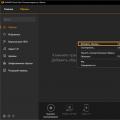 Daemon Tools Pro - คุณสมบัติของการใช้โปรแกรม วิธีการติดตั้งโดยใช้ daemon tools lite
Daemon Tools Pro - คุณสมบัติของการใช้โปรแกรม วิธีการติดตั้งโดยใช้ daemon tools lite สาเหตุ 5 อันดับแรกของการไม่มีเสียงในคอมพิวเตอร์ของคุณ
สาเหตุ 5 อันดับแรกของการไม่มีเสียงในคอมพิวเตอร์ของคุณ ระบบไฟล์ RAW
ระบบไฟล์ RAW